Experia Box V10A handleiding, aansluiten en installeren
Problemen met de Experia Box V10A
Experia Box V10A resetten
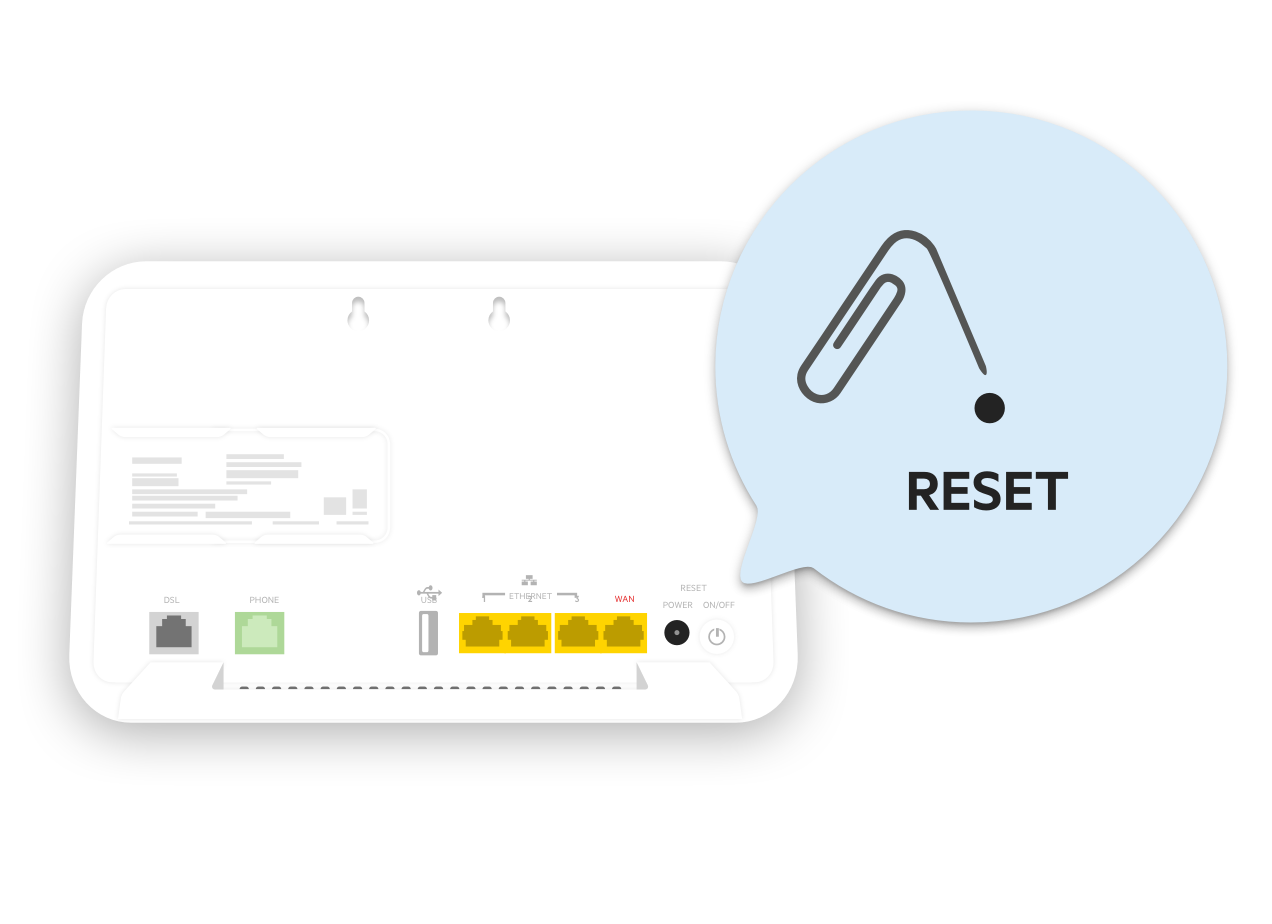
Je Experia Box V10A resetten
Pak een tandenstoker, paperclip of een ander puntig voorwerp.
Zoek het reset-gaatje aan de achterkant van het modem. Deze zit boven de aan/uit schakelaar. (zie de afbeelding).
Druk het reset-knopje 3-5 seconden in totdat het powerlampje rood begint te branden. Laat het knopje hierna direct los.
De box start nu opnieuw op. Dit kan 10-15 minuten duren.
